
Å slette en enkelt fil kan fikses ved å gjenopprette den fra Papirkurven. Men å tørke en hel harddisk? Den feilen kan bli kostbar. Å tørke ut en datamaskins harddisk betyr at alt innholdet på den disken har blitt slettet og ikke lenger kan nås gjennom de vanlige midlene, som Filutforsker.
Selv i slike tilfeller er det fremdeles håp om å gjenopprette alle dataene dine. Men du må handle raskt. I denne artikkelen vil vi gå gjennom hva du kan gjøre for å gjenopprette data som er slettet fra harddisken.
Innholdsfortegnelse
Er det mulig å gjenopprette data fra en slettet harddisk
Gjenopprettingen av dataene dine fra en tørket harddisk avhenger av noen viktige faktorer:
- ⚠️ Videre bruk av disken – Etter datatap er det avgjørende at du stopper å bruke disken inntil du kan utføre gjenoppretting. Videre bruk vil resultere i at noe eller alle dine tapte data blir overskrevet og blir ubrukelige.
- 💾 Type format utført – Det finnes to typer formatering: rask og fullstendig. En rask formatering sletter kun referansene til dataene dine, så dataene i seg selv kan fortsatt gjenopprettes. En fullstendig formatering, derimot, overskriver alle dine data med nuller, noe som gjør dem ugjenopprettelige.
- 💽 Tilstedeværelsen av TRIM – TRIM brukes av solid-state disker for å øke diskens levetid. Hvis den er aktivert, vil dataene dine ikke kunne gjenopprettes etter at en TRIM-kommando har blitt utført, så du bør utføre datagjenoppretting så snart som mulig.
- 🧲 Fysisk sletting – Hvis du har slettet harddisken fysisk ved bruk av magnetkraft, er datagjenoppretting veldig lite sannsynlig siden denne prosessen meget enkelt kan skade maskinvaren.
Hva du skal gjøre hvis du har slettet harddisken din
Ble harddisken din slettet? Hvis du ved et uhell slettet en harddisk, slutte å bruke den umiddelbart. Når du sletter noe, så er det kun referansen som slettes, ikke de underliggende dataene. I denne tilstanden kan dataene dine fortsatt gjenopprettes. Men operativsystemet ditt har merket den fysiske plasseringen som tilgjengelig, så nye data som skrives til samme sted vil overskrive de slettede dataene, noe som gjør dem umulige å gjenopprette.
Derfor, når harddisken er slettet, må du slutte å bruke disken inntil du er klar til å utføre gjenoppretting av slettet harddisk. Hvis du ønsker å hente data fra disken, fortsett til neste avsnitt for å finne ut hvordan du kan gjenopprette en slettet harddisk.
Hvordan gjenopprette data fra en slettet harddisk
Det finnes noen måter du kan gå frem for å gjenopprette data fra en slettet harddisk, avhengig av din situasjon. De nedenstående metodene vil vise deg hvordan du kan gjenopprette data med eller uten en sikkerhetskopi, samt hva du bør gjøre hvis den slettede harddisken er i en spesielt alvorlig tilstand.
Merk: Hvis den slettede harddisken inneholdt operativsystemet ditt, vil du ikke kunne starte opp i Windows og utføre de neste trinnene. I dette tilfellet må du fjerne systemdisken og koble den til en annen datamaskin som en ekstern lagringsenhet ved hjelp av et harddiskkabinett.
Metode 1: Bruk programvare for datarekonstruksjon
For å gjenopprette en slettet harddisk som du ikke har en sikkerhetskopi av, må du bruke et datagjenopprettingsverktøy. Disk Drill er et spesialisert datagjenopprettingsverktøy som kan brukes til å gjenopprette data fra harddisken din etter at dataene dine har gått tapt eller blitt slettet.
Som nevnt tidligere, å fortsette å bruke den skadede disken kan føre til ytterligere tap av dataene dine. For å sikre at installasjonen av Disk Drill ikke påvirker dataene dine, installer den på en annen disk.
Følg disse trinnene for å gjenopprette data fra en ved et uhell slettet harddisk ved hjelp av Disk Drill.
- Last ned og installer Disk Drill på en stasjon som ikke er den du gjenoppretter data fra.
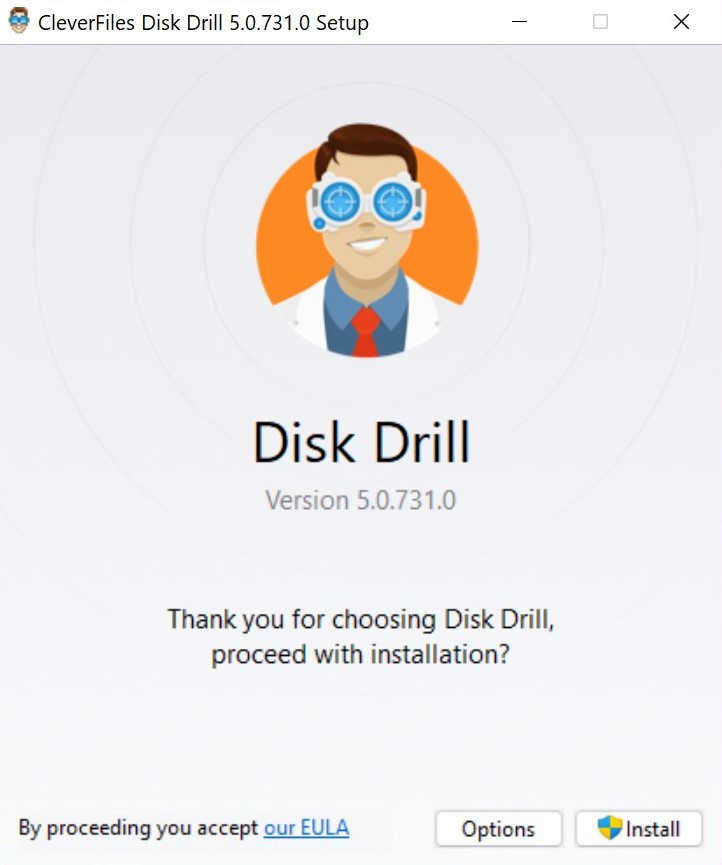
- Velg stasjonen som ble slettet, og klikk Søk etter tapt data.
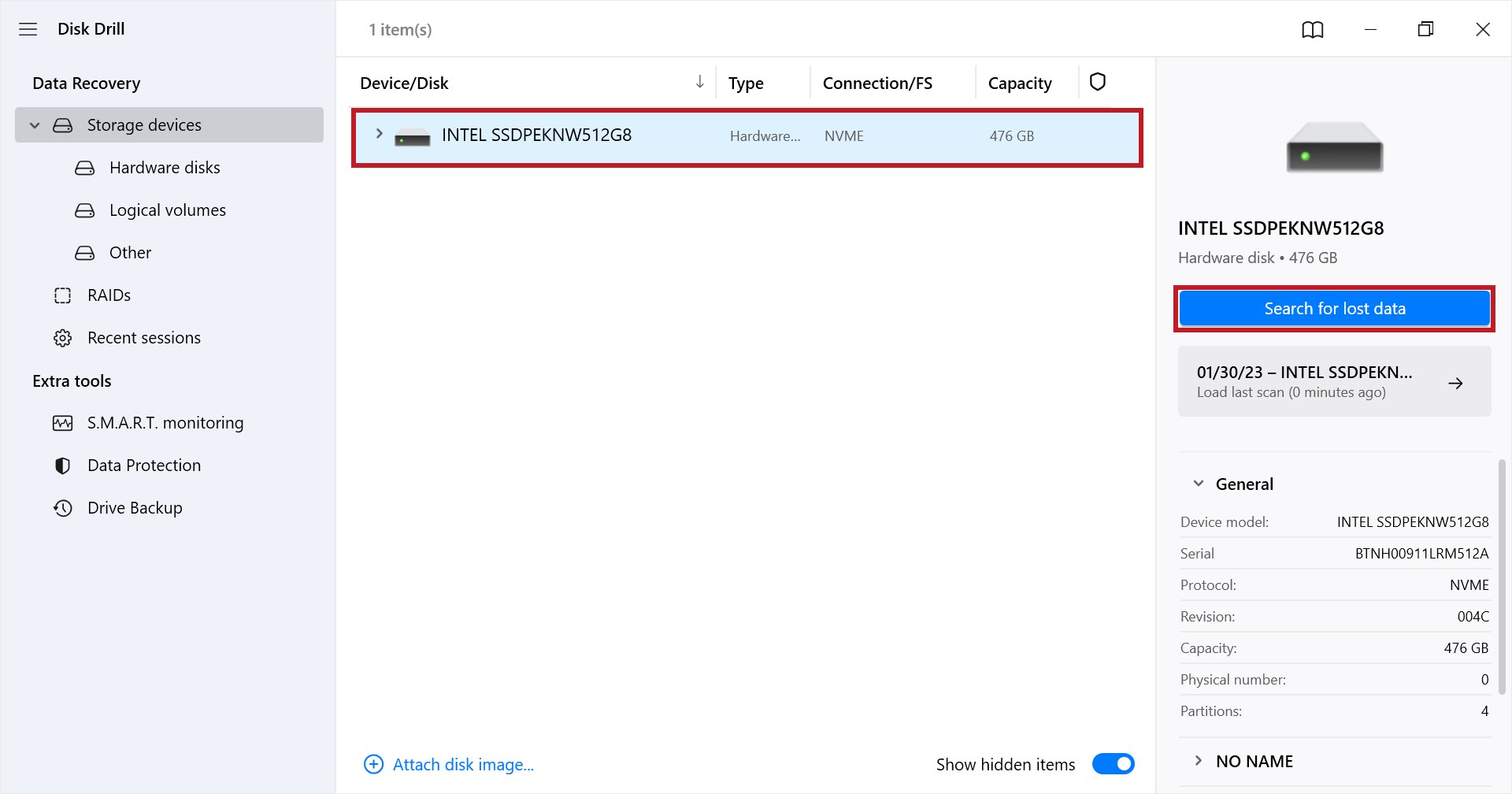
- Når skanningen er fullført, klikker du Se gjennom funnete elementer for å se hva Disk Drill fant.
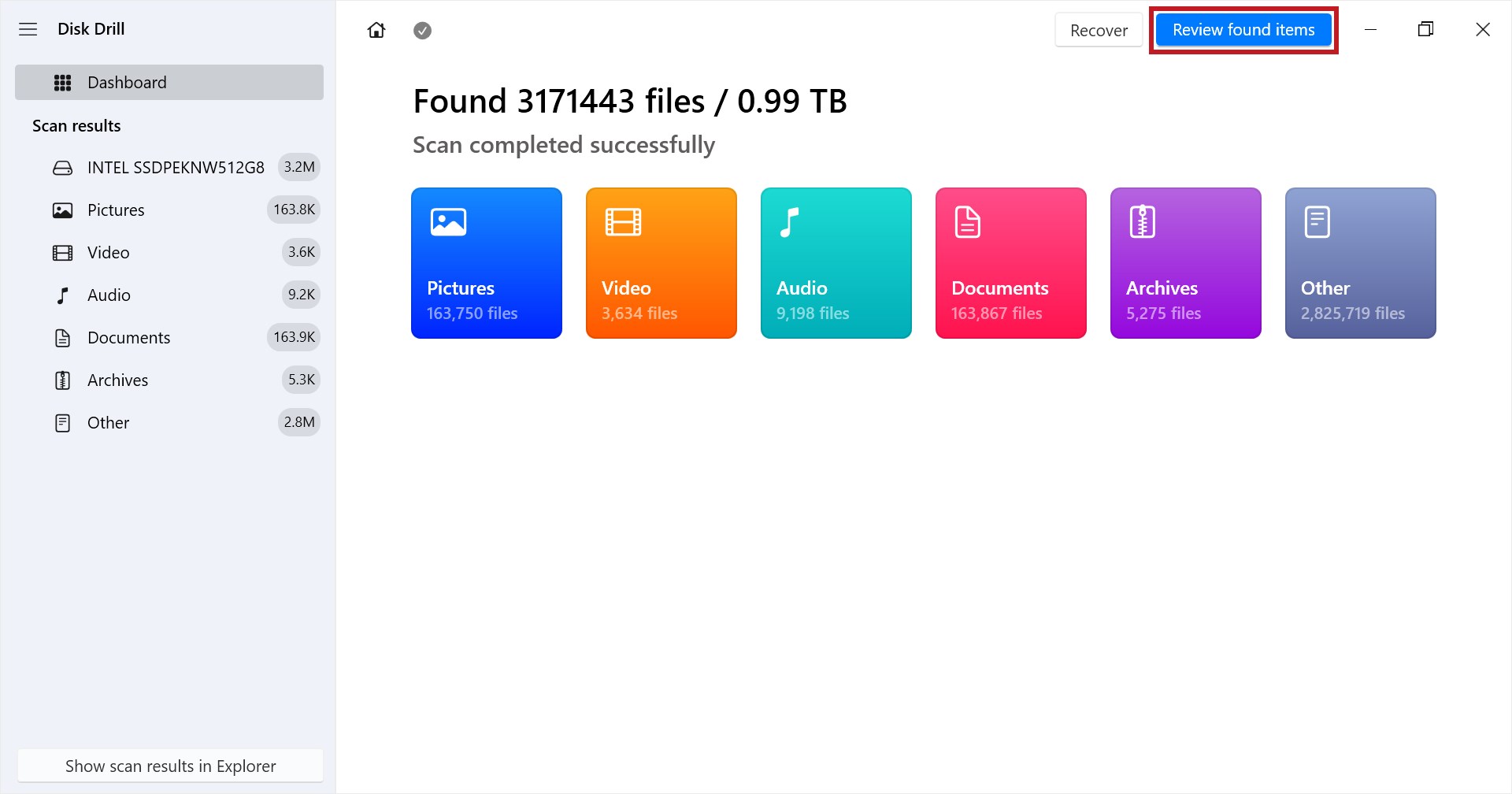
- Marker filene du ønsker å gjenopprette, deretter klikker du Gjenopprett. Du kan forhåndsvise filer ved å dobbeltklikke på dem og bruke Sjanser for gjenoppretting-kolonnen for å se hver fils sjanse for gjenoppretting. Alternativt klikker du Gjenopprett alle for å gjenopprette alt som ble oppdaget.
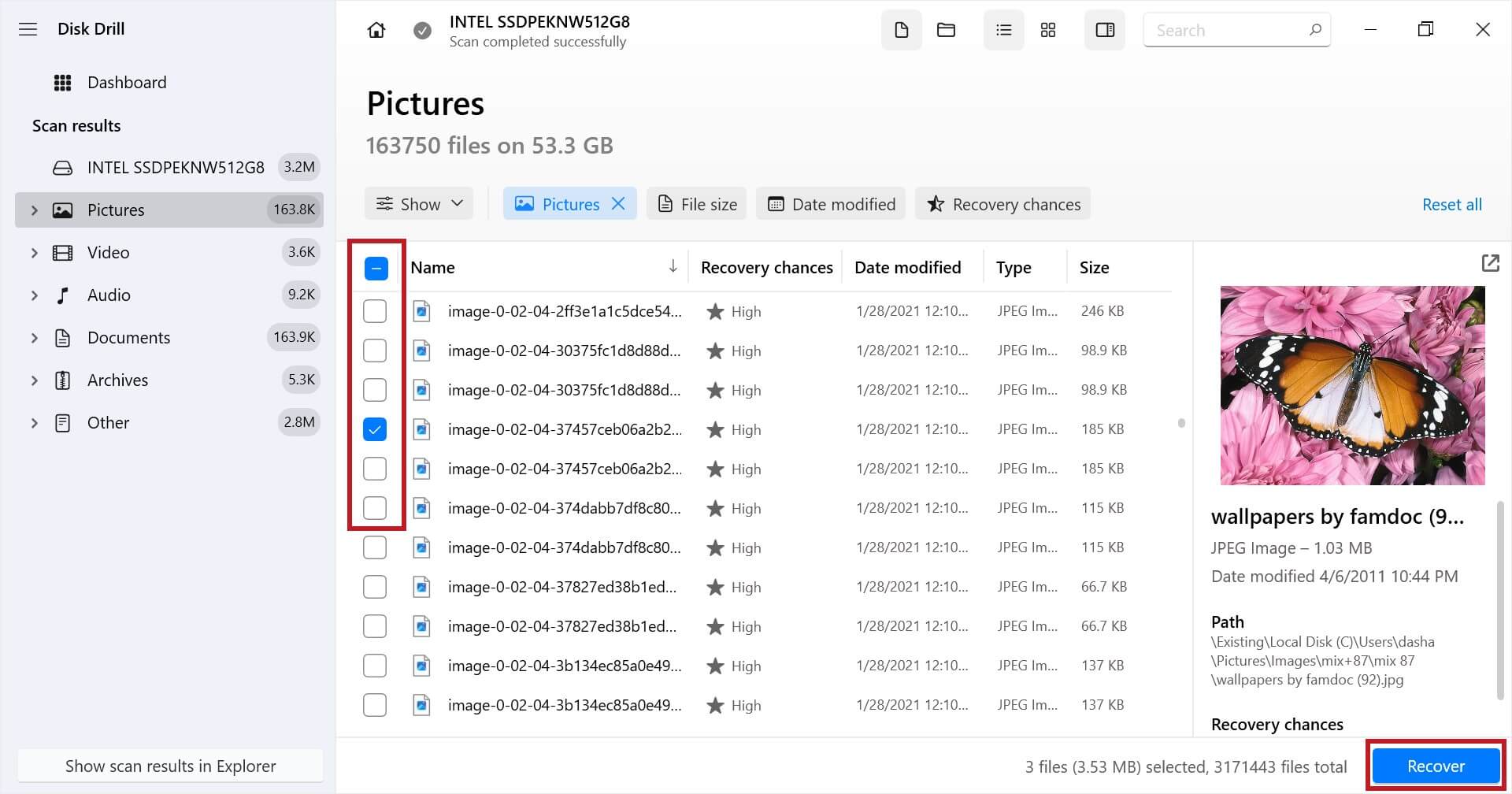
- Velg et målområde som er på en separat fysisk partisjon, og klikk Neste for å fullføre gjenopprettingen.
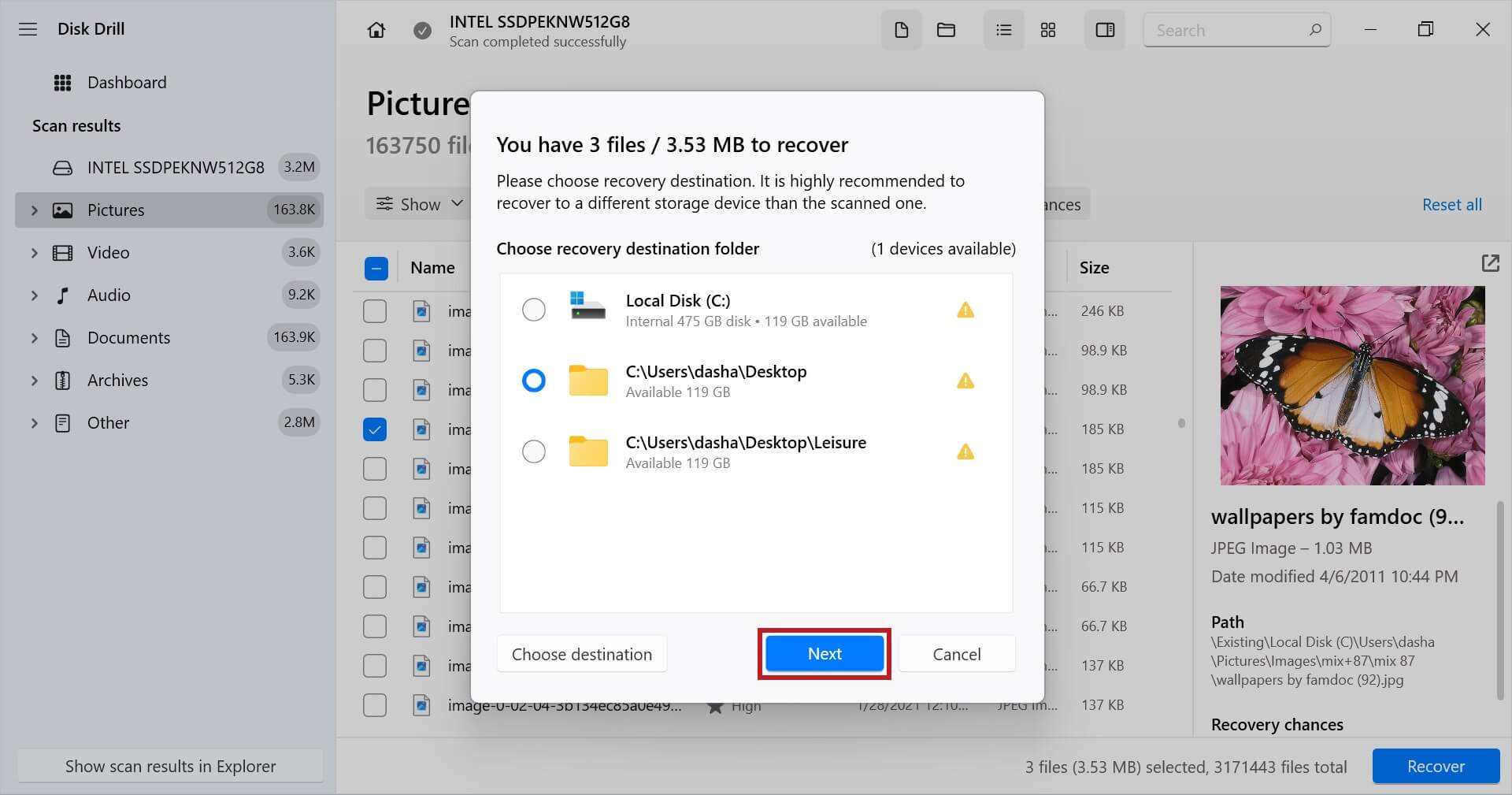
Metode 2: Gjenopprett data fra sikkerhetskopier
Hvis du klarte å sikkerhetskopiere dataene dine før de ble borte, kan du enkelt gjenopprette en fungerende kopi av filene dine fra sikkerhetskopi. Det finnes et antall tredjepartsapplikasjoner der ute som har sin egen prosess for å gjenopprette sikkerhetskopierte data, men vi skal vise deg hvordan du gjør dette med Backup and Restore, siden det er et gratis sikkerhetskopiverktøy som er inkludert med Windows.
Merk: Sikkerhetskopiering og gjenoppretting må ha vært aktivert og konfigurert før tap av data, ellers vil dette ikke fungere.
Følg disse instruksjonene for å gjenopprette data fra en sikkerhetskopi:
- Klikk Start og søk etter «Kontrollpanel». Åpne det, og endre visningsmodus til Små ikoner eller Store ikoner.
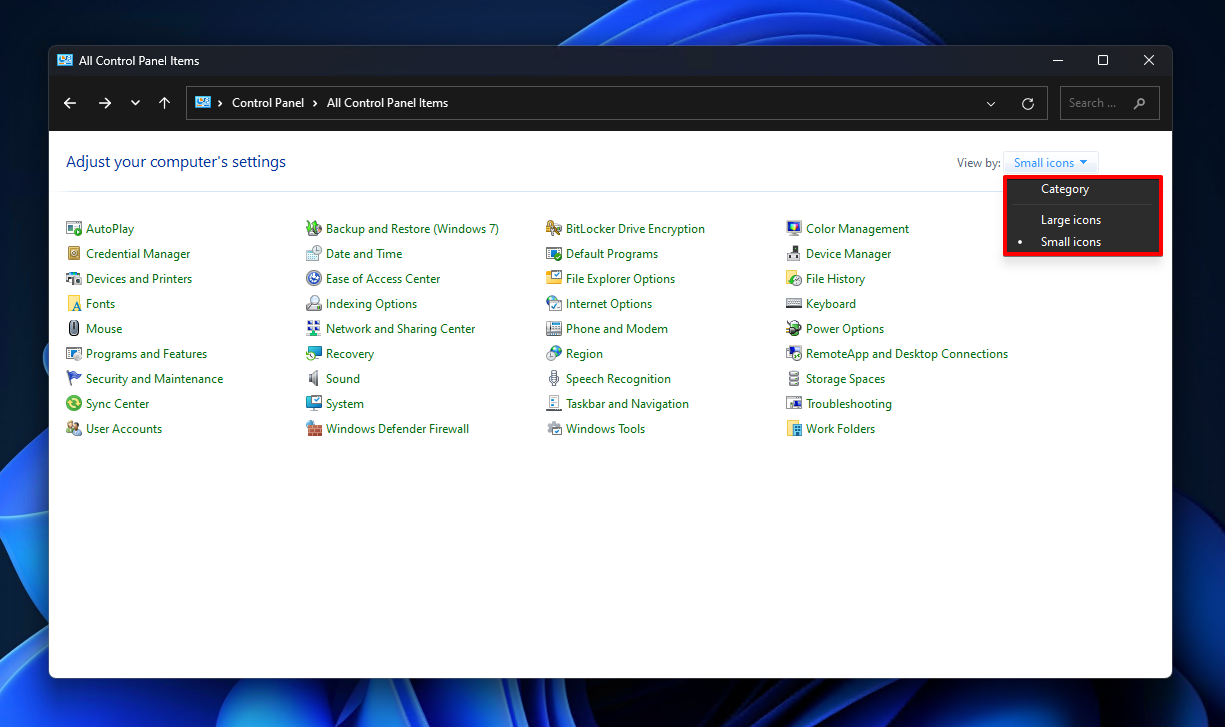
- Klikk Sikkerhetskopiering og gjenoppretting (Windows 7).
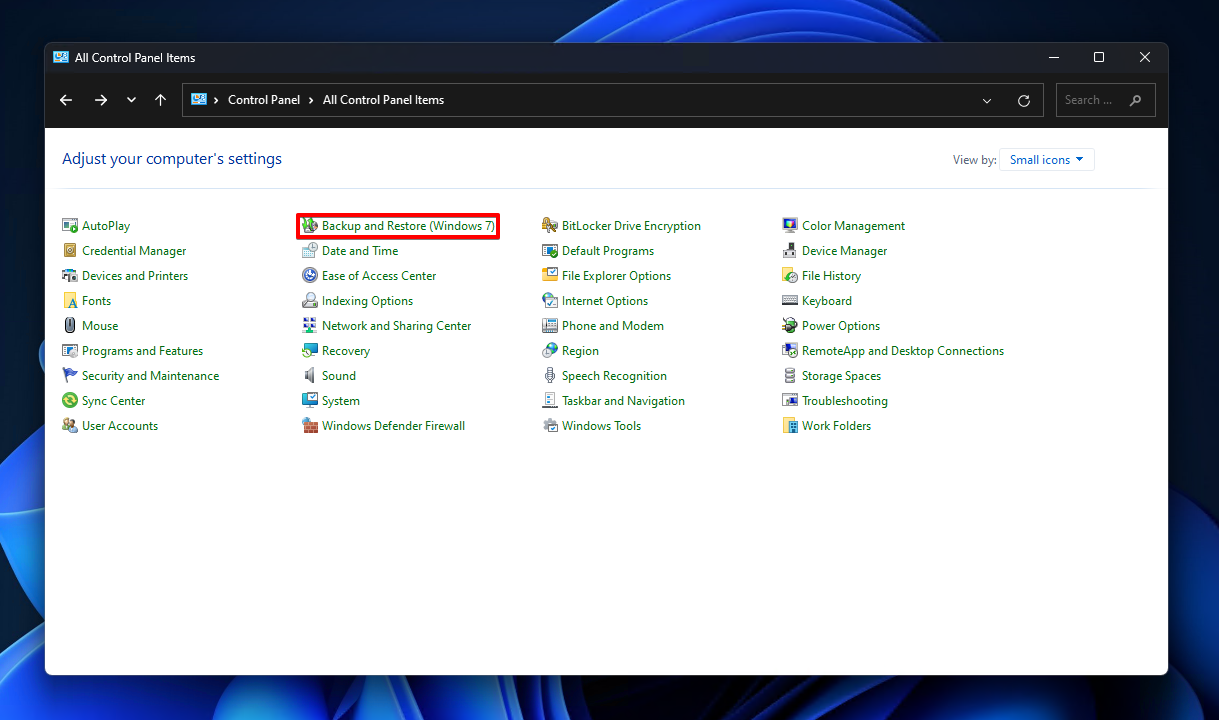
- Klikk på Gjenopprett filene mine.
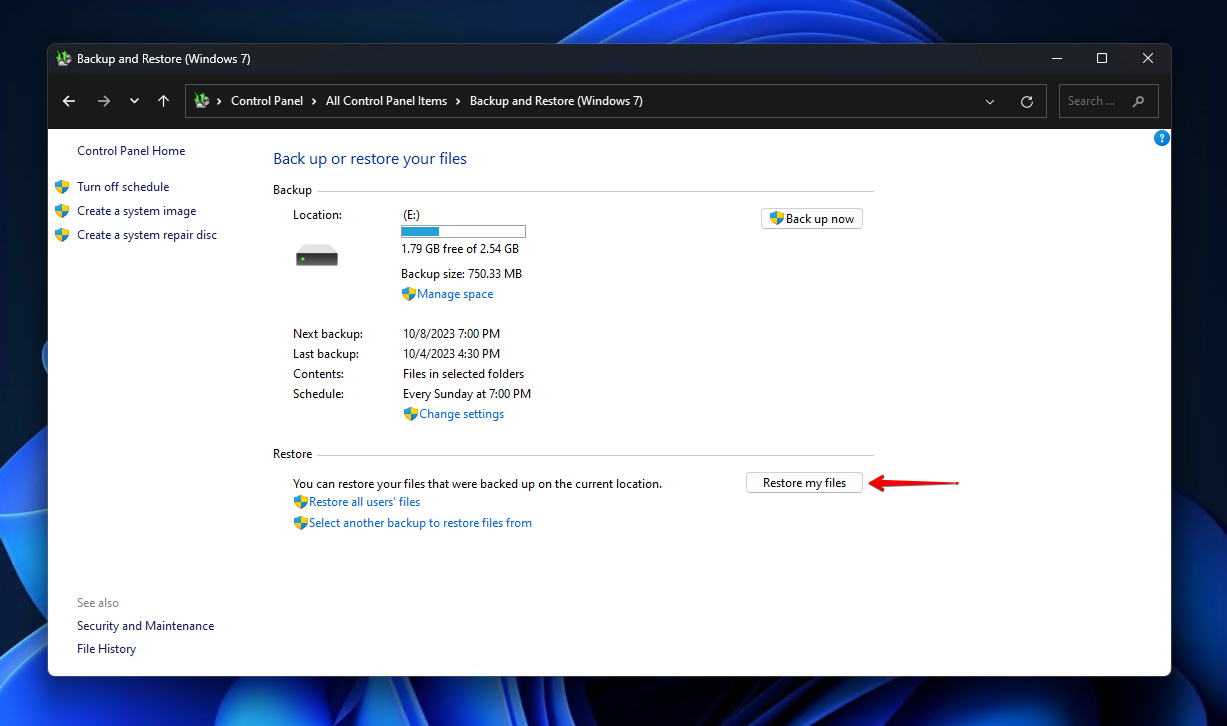
- Klikk Bla gjennom filer eller Bla gjennom mapper og velg dataene du ønsker å gjenopprette.
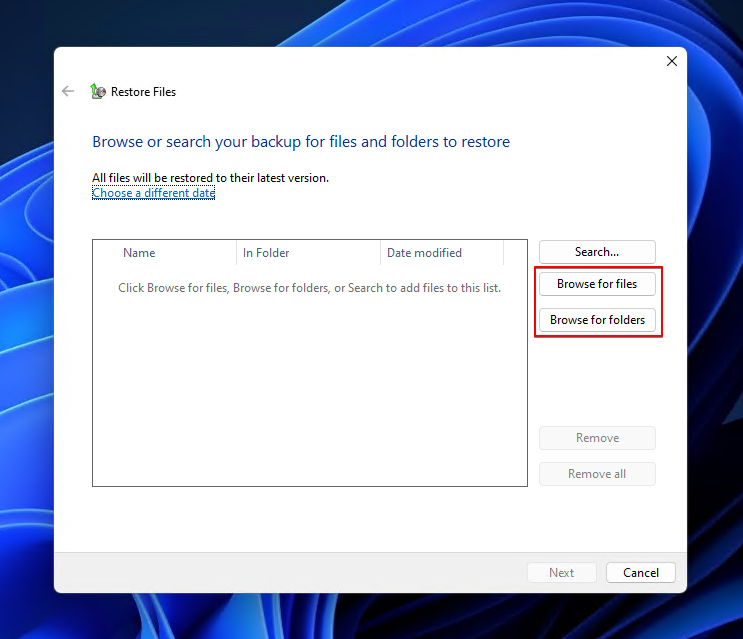
- Klikk Neste.
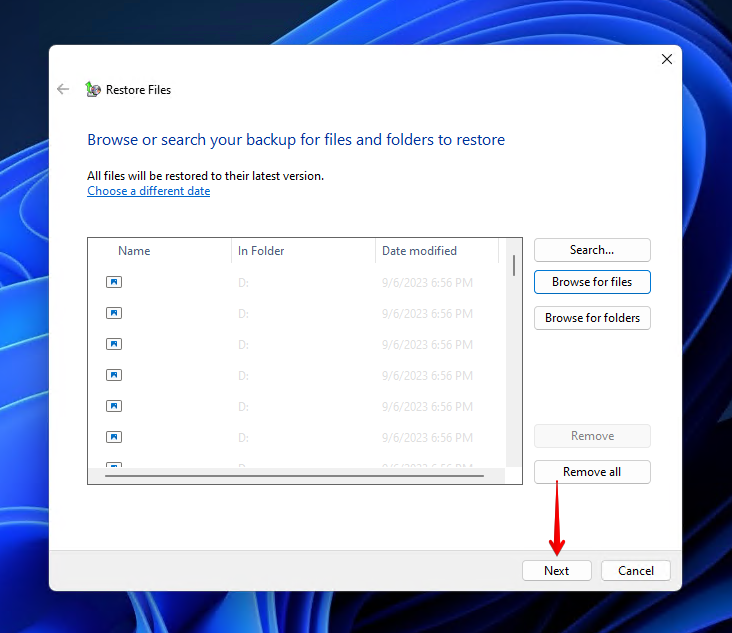
- Velg om du ønsker å gjenopprette filene til deres opprinnelige plassering eller en ny. Vi anbefaler at du gjenoppretter dataene til en separat, sunn lagringsenhet. Klikk Gjenopprett.
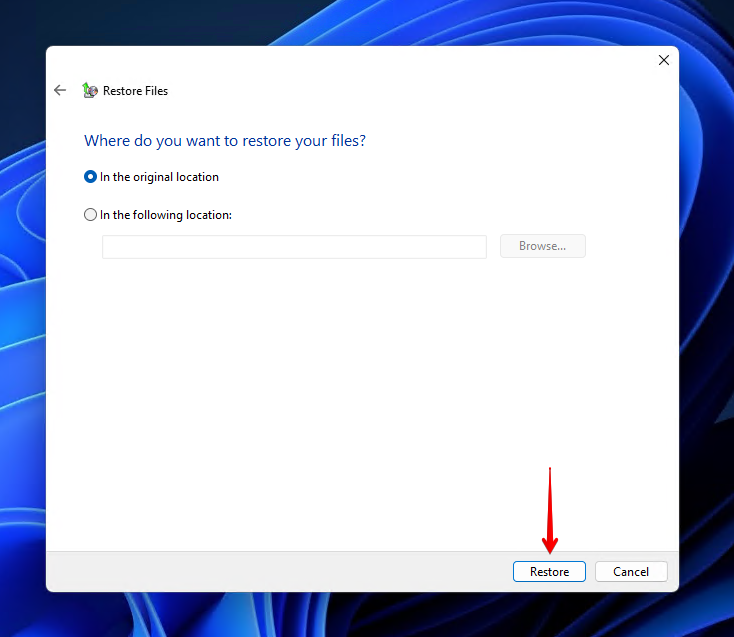
Metode 3: Bruk tjenester for datagjenoppretting
En datarekonstruksjonstjeneste er den mest effektive, men kostbare, måten å gjenopprette dataene dine på. Selv om det ikke alltid er nødvendig, blir det essensielt å benytte seg av en profesjonells tjenester hvis den tømte harddisken har fått fysisk skade eller hvis disken nekter å starte i det hele tatt.
Prosessen med datarekonstruksjon ved hjelp av en tjeneste innebærer å sende harddisken din til et rekonstruksjonssenter. Når en rekonstruksjonsekspert har gjenopprettet så mye data som mulig, returneres dataene til deg på en fungerende lagringsenhet.
Avslutning
Det er definitivt mulig å gjenopprette data fra en slettet harddisk, men sjansene for vellykket gjenoppretting avhenger av noen faktorer. Slike faktorer inkluderer hvor mye disken har blitt brukt etter tapet, hvilken type format som ble brukt, om TRIM er aktivert, og om disken ble fysisk slettet.
Den foretrukne gjenopprettingsmetoden er fra en sikkerhetskopi. Hvis ingen sikkerhetskopi er tilgjengelig, kan du skanne den slettede harddisken for gjenopprettbare data ved hjelp av et datarekonstrueringsverktøy som Disk Drill. Hvis datarekonstruksjonsprogramvare ikke er et alternativ på grunn av harddiskens tilstand, bør ditt siste utvei være å konsultere en datarekonstruksjonsspesialist.
Ofte stilte spørsmål:
- Last ned Disk Drill for Mac og installer ved å flytte den inn i din Applikasjoner-mappe.
- Velg din disk og klikk Søk etter tapte data.
- Klikk Gjennomgå funnede elementer.
- Velg filene du vil gjenopprette. Klikk Gjenopprett når du er klar.
- Velg hvor du vil lagre filene, deretter klikker du OK.
 7 Data Recovery
7 Data Recovery 



